الأسئلة المتكررة
اي فون أسئلة وأجوبة
كرست iTools نفسها لتقديم أفضل البرامج لمساعدة العملاء على إدارة محتويات أجهزة iOS ونسخها احتياطيًا. فيما يلي بعض الأسئلة الشائعة حول iPhone ، يرجى التحقق من الإجابات والاقتراحات التالية.
• الجزء 2. كيفية تبديل اللغة في iPhone؟
• الجزء 3. كيفية تغيير Apple ID على iPhone؟
• الجزء 4. كيفية قفل اي فون الخاص بي؟
• الجزء 5. كيفية استعادة iPhone إلى إعدادات المصنع؟
• الجزء 6. كيفية ضبط الشاشة والسطوع في iPhone؟
• الجزء 7. كيف يتم إيقاف تشغيل الخيار Find My iPhone؟
• الجزء 8. كيفية إلغاء تثبيت التطبيقات في iPhone؟
• الجزء 9. كيفية تعيين معرف اللمس مع جهاز iPhone 5 أو الإصدار الأحدث؟
• الجزء 10. كيفية حظر المتصل في iPhone؟
• الجزء 11. كيفية تعيين نغمات الرنين لجهاز iPhone الخاص بك بدون iTunes؟
• الجزء 12. كيفية توصيل جهاز iPhone الخاص بك بالإنترنت؟
• الجزء 13. كيفية إعداد اسم iPhone الخاص بك؟
• الجزء 14. كيفية إعداد iPhone الخاص بك؟
• الجزء 15. كيفية تثبيت بطاقة SIM في iPhone؟
• الجزء 16. كيفية ضبط التاريخ والوقت في جهاز iPhone الخاص بك؟
• الجزء 17. كيف تستفيد من تطبيق الإعدادات في جهاز iPhone الخاص بك؟
• الجزء 18. كيفية تنظيم التطبيقات مع المجلدات على iPhone؟
الجزء 1. كيف تغير الخلفية في iPhone؟
كيفية تغيير خلفية (قفل الشاشة ، الشاشة الرئيسية وتعيين كل من) في iPhone؟ يرجى الرجوع إلى التعليمات التفصيلية لمعالجة هذه المشكلة:
1. افتح iPhone> Go Settings> Click Wallpaper> اختر خيار خلفية جديد.
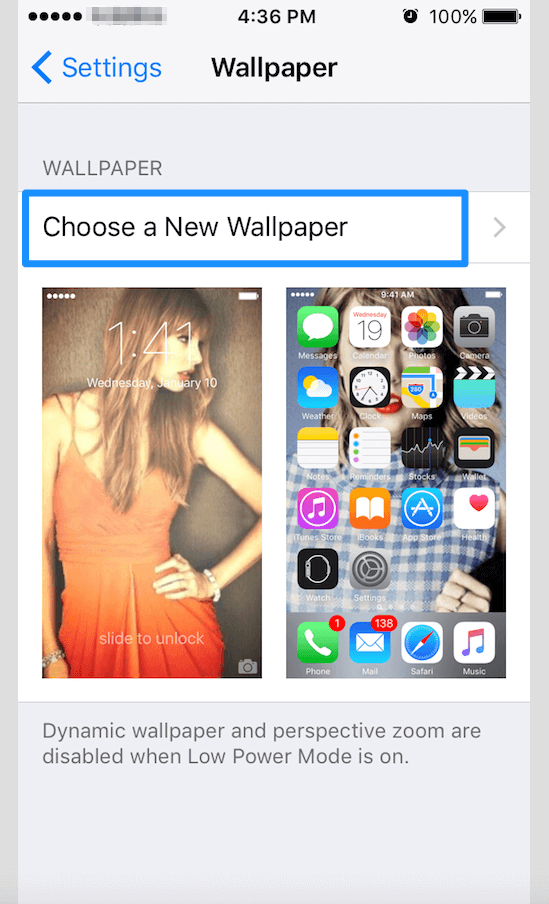
2. يمكنك اختيار ديناميكية أو اللقطات الخلفية على أساس احتياجاتك. وفي الوقت نفسه ، يمكنك أيضًا اختيار الصورة في Camera Roll كخلفية خلفية.
الجزء 2. كيفية تبديل اللغة في iPhone؟
كيفية تبديل اللغة في iPhone؟ يرجى الرجوع إلى التعليمات التفصيلية لمعالجة هذه المشكلة:
افتح iPhone> اذهب إلى الإعدادات> انقر فوق عام> اختر اللغة والمنطقة> اضغط على لغة iPhone> تبديل اللغة حسب حاجتك.
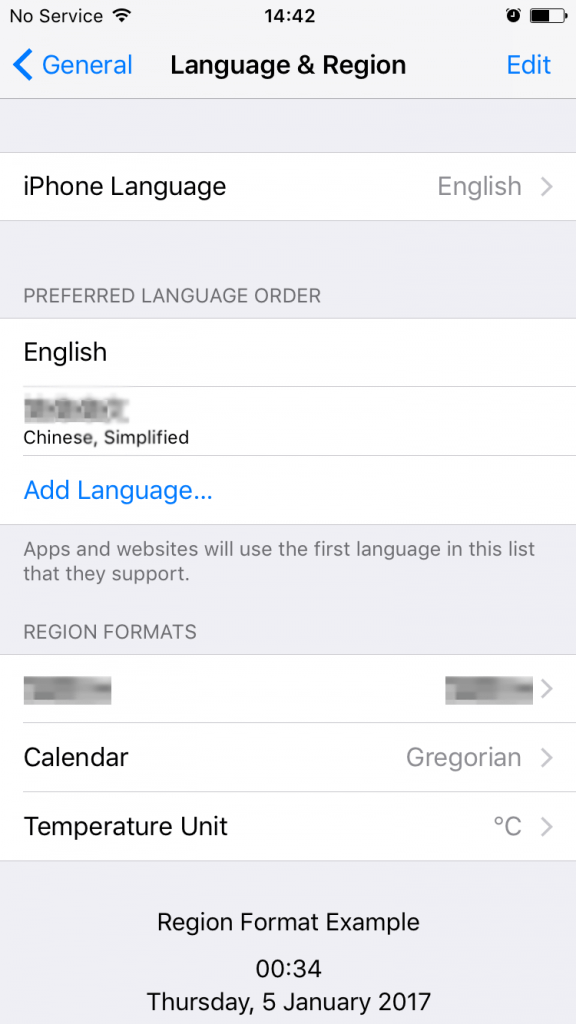
الجزء 3. كيفية تغيير Apple ID على iPhone؟
كيفية تغيير Apple ID على iPhone؟ سيساعدك التعليمات التفصيلية في حل هذه المشكلة:
1. انتقل إلى الإعدادات> انقر فوق iCloud> اكتشف هذا الخيار "حذف الحساب" في أسفل هذه الصفحة> انقر فوق "حذف الحساب" وسترى هذه الواجهة.
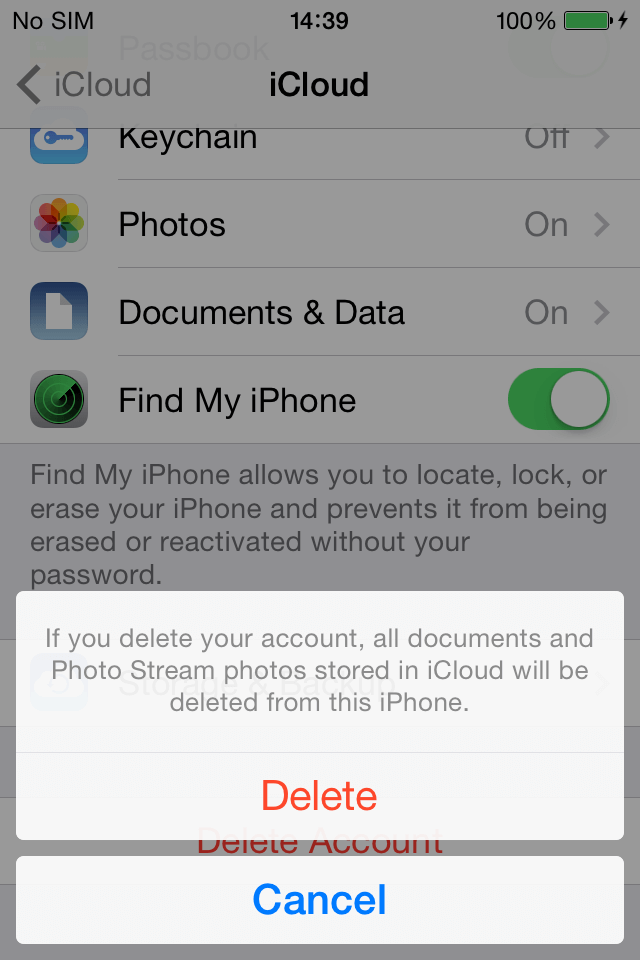
2. انقر فوق "حذف"> العودة إلى iCloud> أدخل معرف Apple وكلمة المرور لتسجيل الدخول إلى حساب جديد.
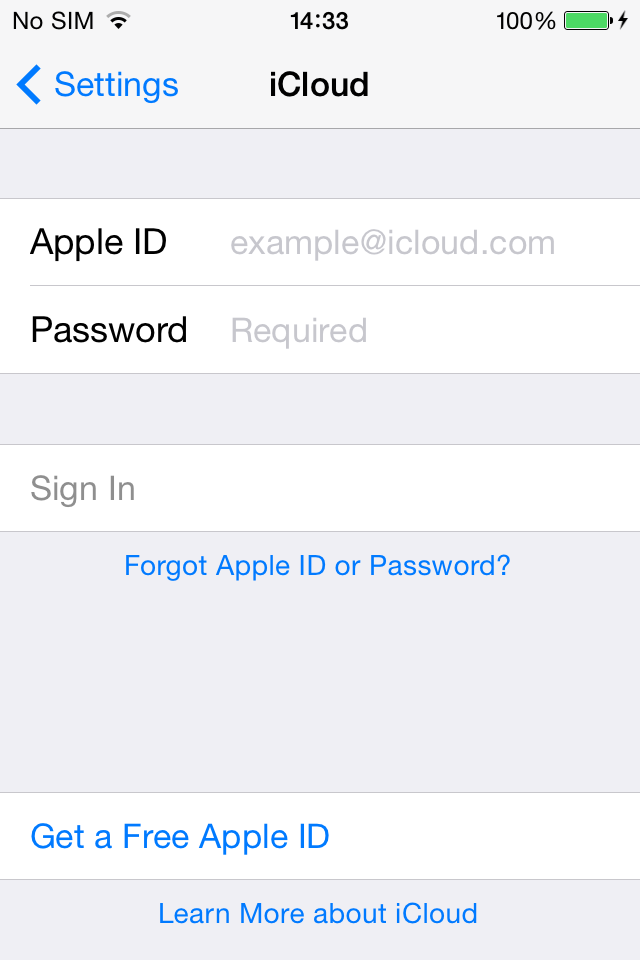
الجزء 4. كيفية قفل اي فون الخاص بي؟
كيف يتم قفل جهاز iPhone عند فقده؟ هذه الوظيفة توفر لك تعليمات مفصلة.
1. يرجى التأكد من تشغيل خيار "Find my iPhone" قبل فقد iPhone الخاص بك.
2. قم بتسجيل الدخول إلى موقع iCloud على الويب (https://www.icloud.com/) على الكمبيوتر> اختر خيار "Find iPhone"> أدخل كلمة مرور iCloud> حدد iPhone الذي تريد تحديد موقعه من المربع المنسدل أسفل All Devices> اختر Lost Mode من الأوضاع الثلاثة: تشغيل الصوت ووضع الفقد ومحو iPod> أدخل كلمة مرور مكونة من أربعة أرقام / ستة أرقام.
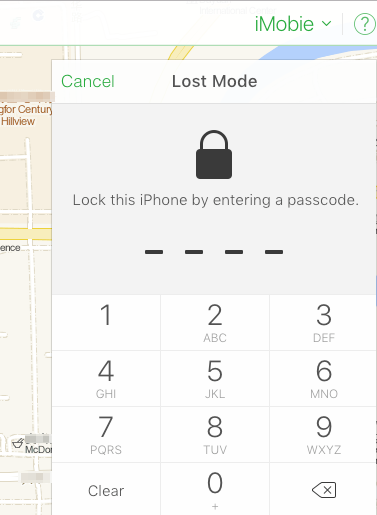
3. أدخل المعلومات ذات الصلة وفقا للموجه. ثم إذا تم قفل جهاز iPhone بنجاح ، فسيتم عرض المعلومات ذات الصلة التي أدخلتها على شاشة القفل. في هذه الأثناء ، يتطلب قفل عملية iPhone اتصالاً بالإنترنت. وبالتالي ، يرجى التأكد من وجود اتصال بالإنترنت أثناء هذه العملية.
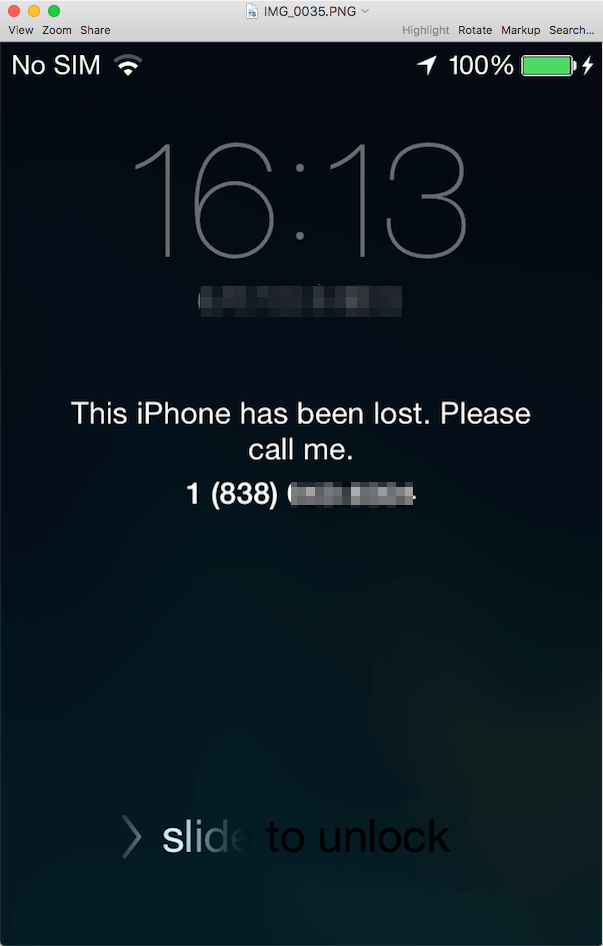
4. إذا كنت تريد فتح قفل iPhone بعد العثور عليه مرة أخرى ، فيرجى سحب "التمرير إلى الجانب" إلى اليمين على شاشة القفل. الآن يرجى إدخال كلمة المرور التي قمت بتعيينها من قبل لفتح جهاز iPhone الخاص بك.
الجزء 5. كيفية استعادة iPhone إلى إعدادات المصنع؟
لاستعادة iPhone إلى إعدادات المصنع ، يرجى الرجوع إلى الإرشادات أدناه:
1. انتقل إلى الإعدادات> انقر فوق عام> اكتشف خيار "استعادة" في أسفل هذه الصفحة> اختر خيار "محو كل المحتوى والإعدادات".
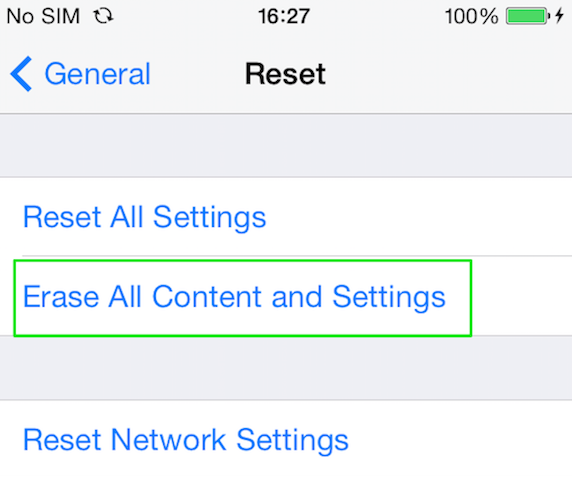
2. أدخل رمز المرور الخاص بك في النافذة المنبثقة> انقر فوق الزر الأحمر "محو iPhone".
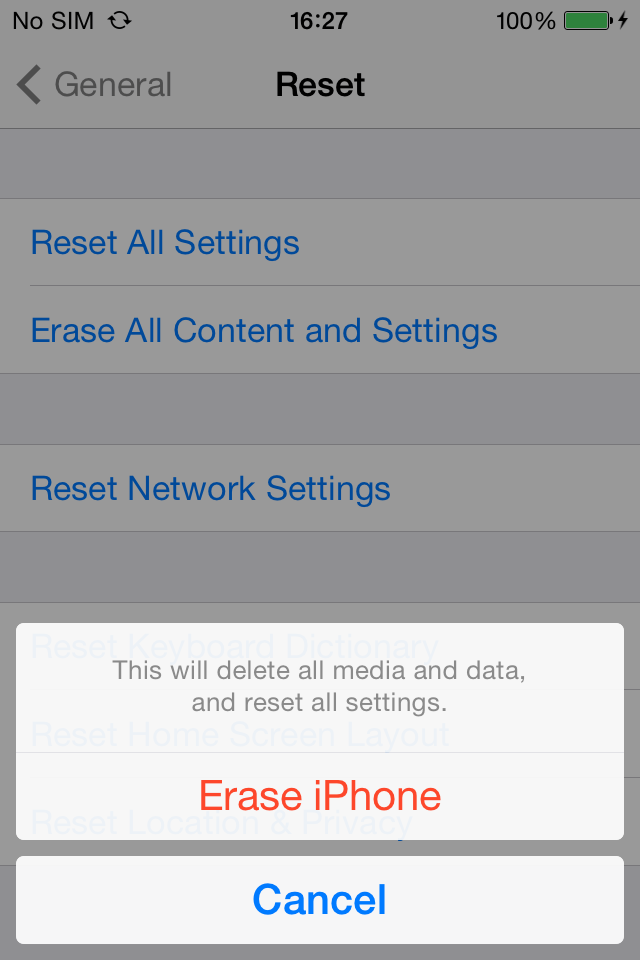
ملاحظة: نظرًا لأهمية بياناتك ، يرجى الاحتفاظ بنسخة احتياطية من البيانات المهمة في جهاز iPhone قبل استعادتها إلى إعدادات المصنع.
الجزء 6. كيفية ضبط الشاشة والسطوع في iPhone؟
كيفية ضبط الشاشة والسطوع في iPhone؟ يرجى الرجوع إلى الإرشادات التفصيلية لمعالجة هذه المشكلة:
1. انتقل إلى الإعدادات> انقر فوق العرض والسطوع> اسحب شريط التمرير إلى اليمين أو اليسار.
2. إذا كان جهازك الذي يعمل بنظام iOS يحتوي على مستشعر الإضاءة المحيطة ، فسترى إعداد السطوع التلقائي أسفل شريط التمرير. يستخدم السطوع التلقائي مستشعر الضوء لضبط السطوع بناءً على محيطك. إذا كنت ترغب في رفع أو خفض مستويات السطوع التلقائي ، فيرجى تشغيل السطوع التلقائي. يتحرك شريط تمرير السطوع وفقًا لظروف الإضاءة. يمكنك الآن استخدام شريط التمرير لضبط إعداد السطوع التلقائي.
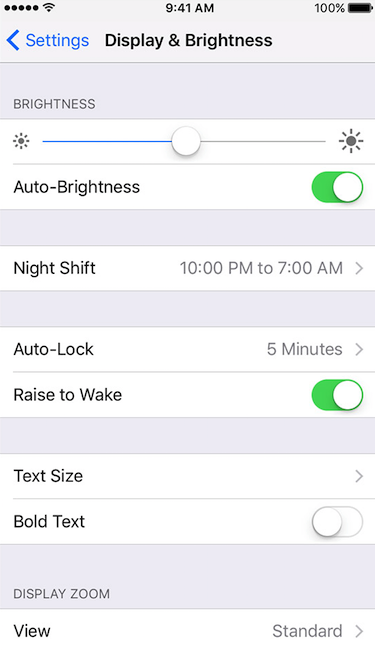
الجزء 7. كيف يتم إيقاف تشغيل الخيار Find My iPhone؟
كيف يتم إيقاف تشغيل الخيار Find My iPhone؟ يرجى الرجوع إلى هذه المقالة لحل هذه المشكلة:
1. اذهب إلى الإعدادات> انقر فوق iCloud> انقر فوق خيار Find My iPhone> أدخل كلمة المرور لتعطيل Find My iPhone.
2. في هذه الأثناء ، يرجى التأكد من اتصال iPhone بشبكة Wi-Fi أو تمكين Cellular عند إدخال كلمة مرور معرف Apple الخاص بك لإيقاف تشغيله.
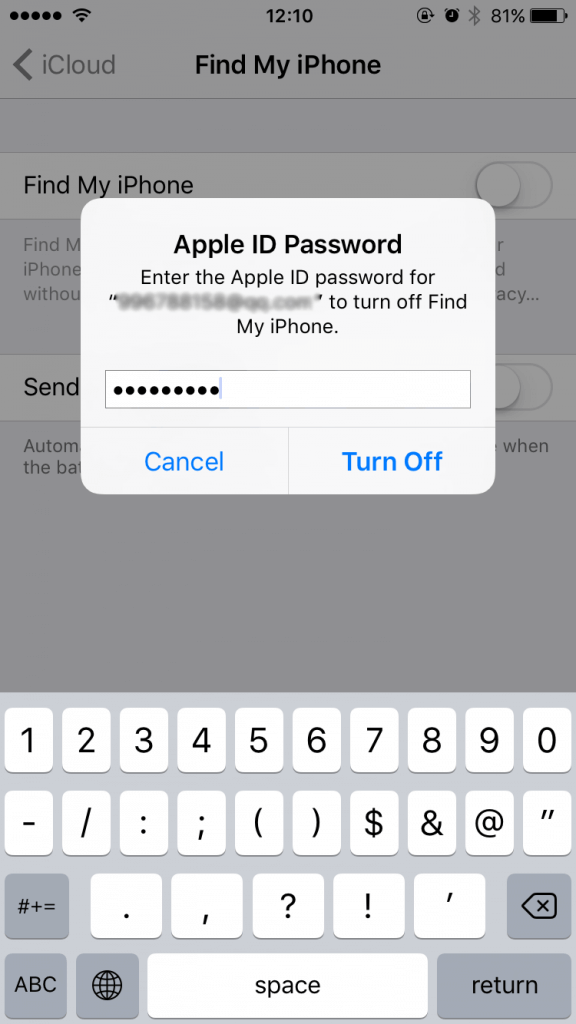
الجزء 8. كيفية إلغاء تثبيت التطبيقات في iPhone؟
لإلغاء تثبيت التطبيقات على iPhone ، يرجى الرجوع إلى الإرشادات التفصيلية أدناه:
1. حدد موقع رمز التطبيق الذي ترغب في إلغاء تثبيته من الشاشة الرئيسية لجهاز iPhone. انقر مع الاستمرار في الضغط على رمز التطبيق الذي تريد إلغاء تثبيته حتى تبدأ الرموز في الاهتزاز.
2. بعد ذلك ، يظهر رمز خيار الحذف (X) في الزاوية العلوية اليسرى لرمز التطبيق الذي تمسك به. يرجى النقر عليه لحذف التطبيق غير المرغوب فيه.
3. تأكيد إزالة التطبيق عن طريق اختيار "حذف" في النافذة المنبثقة التالية: سيؤدي حذف "xx" (اسم التطبيق الخاص بك) إلى حذف جميع البيانات أيضًا.
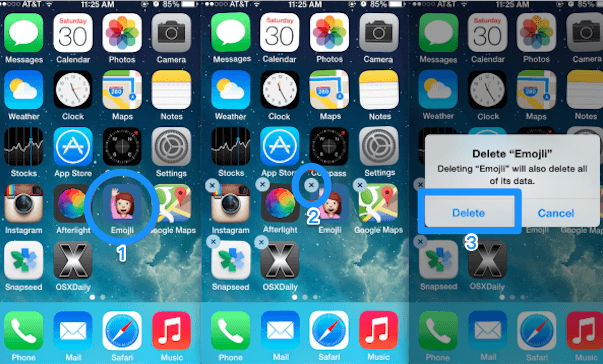
الجزء 9. كيفية تعيين معرف اللمس مع جهاز iPhone 5 أو الإصدار الأحدث؟
معرف اللمس عبارة عن مستشعر هوية بصمة الإصبع يمكنه تسهيل استخدامك لـ iPhone. يرجى الرجوع إلى التعليمات المفصلة لتعيين معرف اللمس إذا كنت تستخدم جهاز iPhone 5 أو أحدث.
1. اذهب للاعدادات.
2. انقر فوق Touch ID & Passcode وأدخل رمز المرور الخاص بك إذا كان لديك بالفعل.
3. انقر فوق إضافة بصمة ثم ضع الإصبع الذي تريد تسجيله على زر الصفحة الرئيسية حتى تشعر باهتزاز سريع.
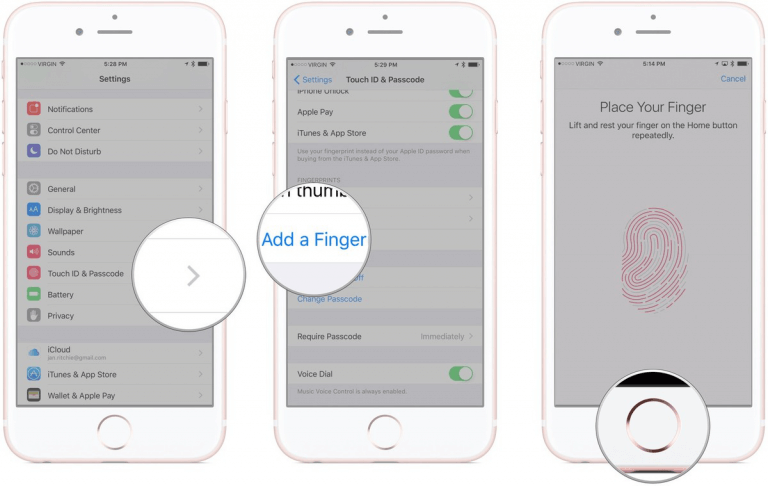
4. استمر في رفع إصبعك وضعه مرة أخرى وتكراره في كل مرة تشعر فيها بالضجيج.
5. تطلب منك الشاشة الآن ضبط قبضتك للحصول على البيانات الطرفية. ضع حواف الإصبع التي تريد تسجيلها مع المناطق الخارجية لإصبعك على زر الصفحة الرئيسية واتركها هناك حتى تشعر بضجيج.
6. انقر فوق متابعة لإنهاء إعداد معرف اللمس.
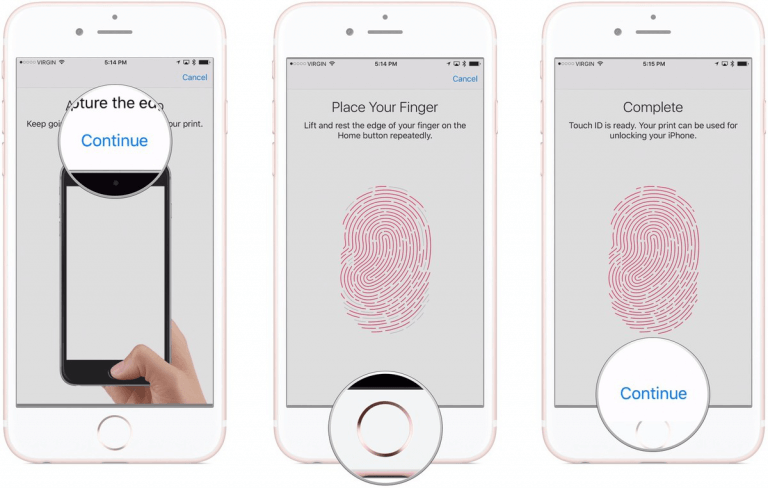
الجزء 10. كيفية حظر المتصل في iPhone؟
إذا كنت ترغب في حظر المتصل الذي يربكك ، فقد تساعدك المقالة التالية.
افتح iPhone> البحث عن رمز الهاتف على الشاشة الرئيسية> اختر جهة الاتصال التي تريد حظرها> انقر فوق تحرير في الجزء العلوي الأيمن من الشاشة> اختر خيار حظر هذا المتصل> انقر فوق حظر جهة الاتصال في النافذة المنبثقة التالية.
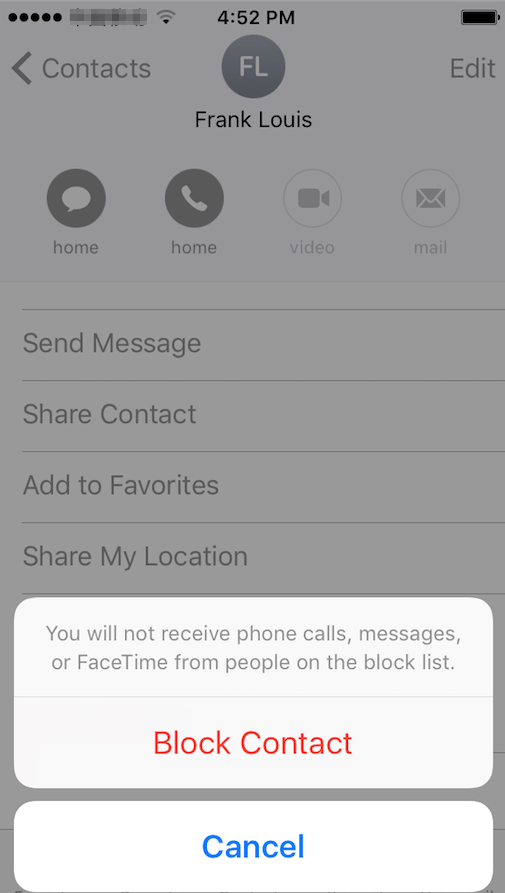
يمكنك الآن التحقق من جهة الاتصال التي حظرتها أو إضافة المزيد من جهات الاتصال إلى القائمة السوداء في الإعدادات:
انتقل إلى الإعدادات> انقر فوق خيار الهاتف> البحث عن خيار حظر المكالمات وتحديد الهوية> الآن يمكنك رؤية جميع جهات الاتصال المحظورة في القائمة السوداء لجهاز iPhone الخاص بك> انقر فوق "تحرير" لإلغاء حظر جهة الاتصال أو إضافة جهة اتصال جديدة إلى قائمتك السوداء.
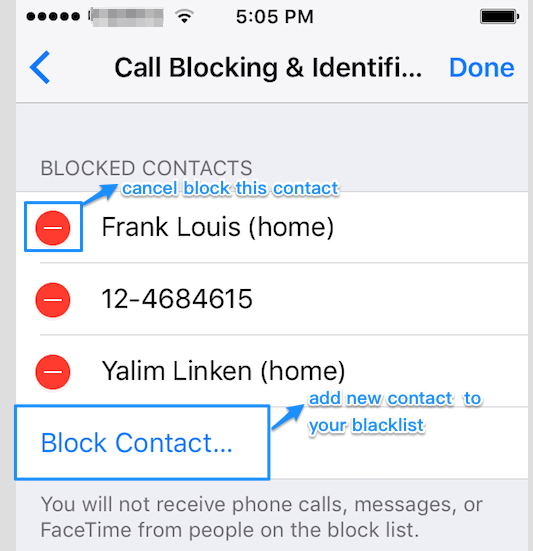
الجزء 11. كيفية تعيين نغمات الرنين لجهاز iPhone الخاص بك بدون iTunes؟
لتخصيص نغمات رنين خاصة لجهاز iPhone الخاص بك أمر معقد للغاية ويستغرق وقتًا طويلاً عبر iTunes. يمكن iTools حل هذه المشكلة بسهولة!
قم بتنزيل وتثبيت iTools على جهاز الكمبيوتر الذي يعمل بنظام التشغيل windows أو جهاز كمبيوتر Mac ، وصّل iPhone الخاص بك به مع كابل USB.
اختر جهازي> الموسيقى> الموسيقى
انقر فوق "صانع نغمات الرنين"
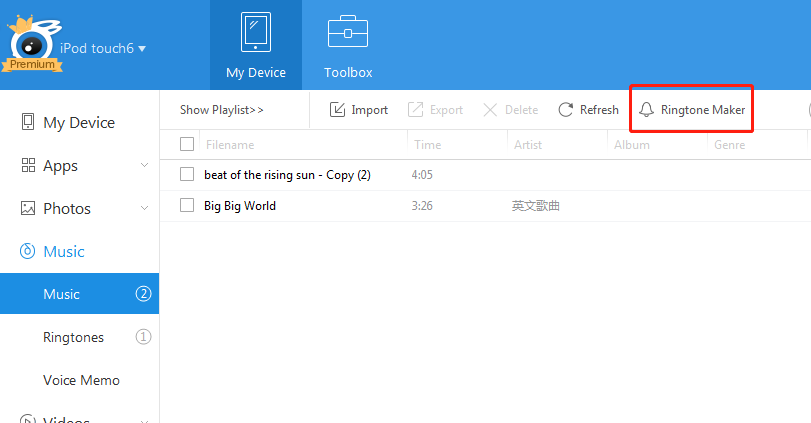
اختر أغنية من "الموسيقى المحلية" أو "موسيقى الجهاز"
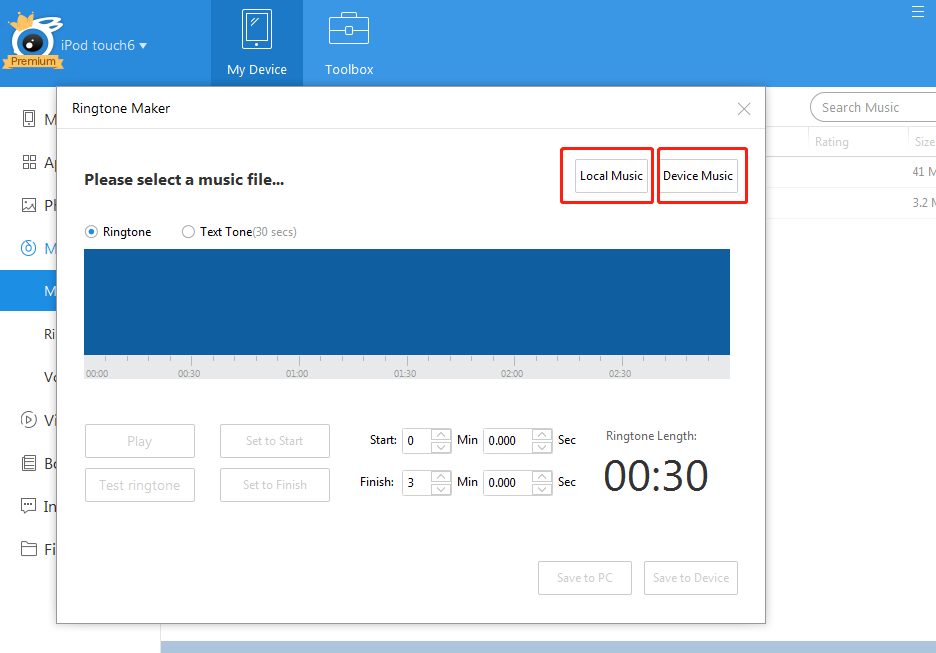
انقر على "موسيقى الجهاز" وحدد الموسيقى.
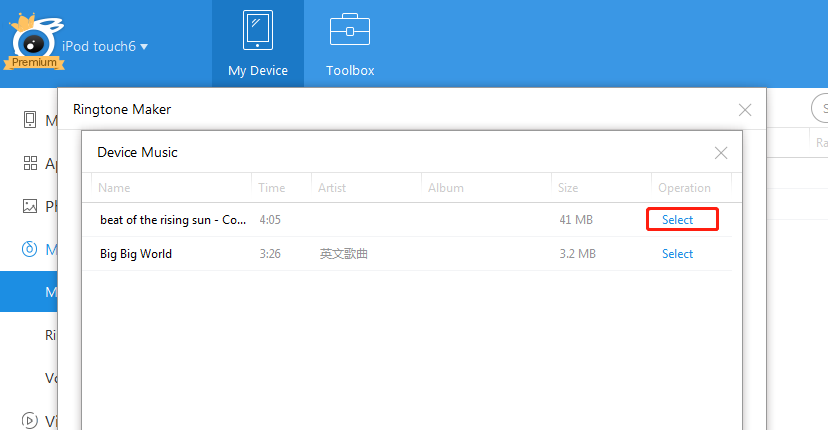
اسحب خط البداية والنهاية للموسيقى لتشكيل نغمة رنين ، ثم انقر فوق "حفظ إلى الجهاز". ثم يمكنك العثور على نغمة الرنين على iPhone الخاص بك.
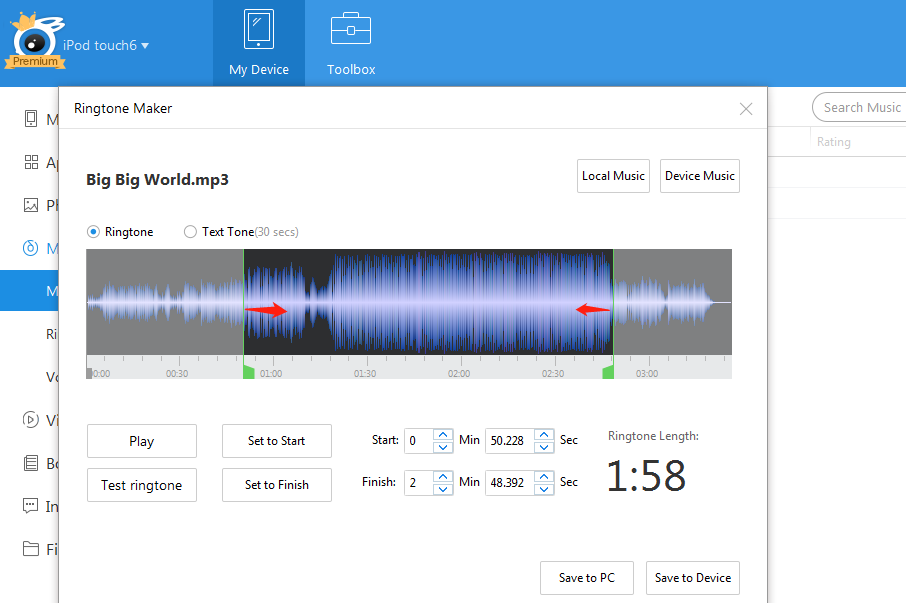
الجزء 12. كيفية توصيل جهاز iPhone الخاص بك بالإنترنت؟
يمكنك الاتصال بالإنترنت عبر شبكة Wi-Fi. من السهل القيام بذلك: انتقل إلى الإعدادات> انقر فوق WLAN> قم بتشغيل WLAN> ستظهر شبكات Wi-Fi المتاحة> اختر شبكة Wi-Fi التي تريد الاتصال بها> أدخل كلمة المرور اللاسلكية وانقر فوق انضمام.
- يعتمد استخدام الإنترنت مع جهاز iPhone على ما هي الاتصالات المتوفرة. يرجى الرجوع إلى هذه المقالة لمعالجة هذه القضية.
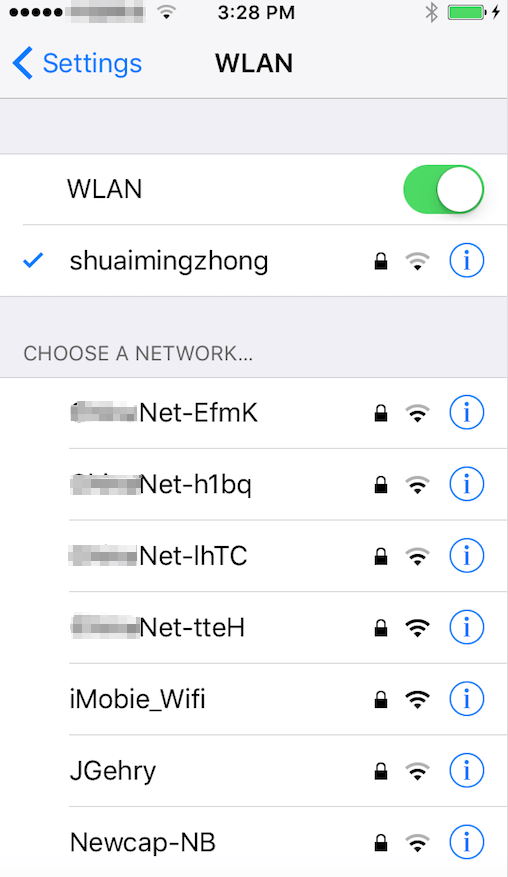
- يمكنك أيضًا استخدام شبكة البيانات الخلوية: اذهب إلى الإعدادات> انقر على الخلوي> تشغيل تبديل البيانات الخلوية> تمكين الوصول إلى شبكة الجيل الرابع في خيارات البيانات الخلوية> يجب أن تكون الآن متصلاً بالإنترنت.
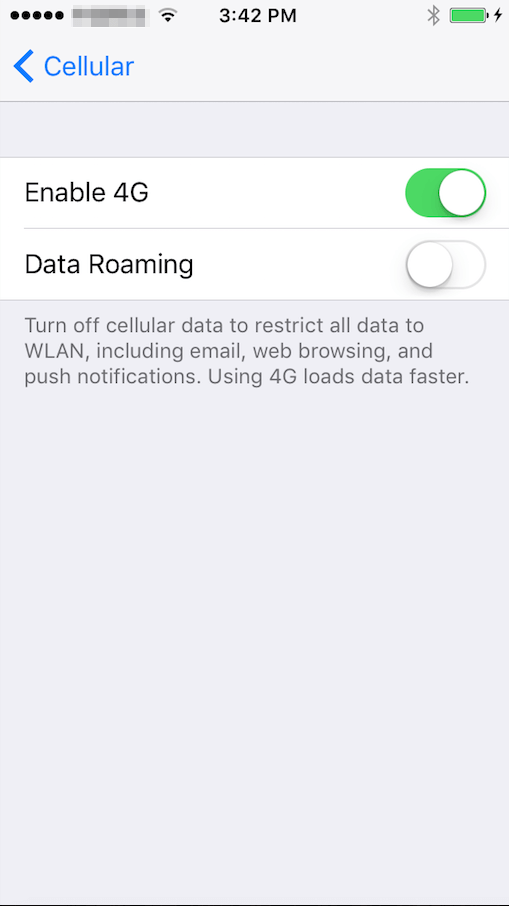
الجزء 13. كيفية إعداد اسم iPhone الخاص بك؟
إذا كنت ترغب في تغيير اسم جهاز iPhone ، فيرجى اتباع الخطوات التالية:
1. انتقل إلى "الإعدادات" على جهاز iPhone الخاص بك> انقر فوق "عام"> انقر فوق "حول".
2. اكتب الاسم المفضل لديك.
3. انقر فوق تم.
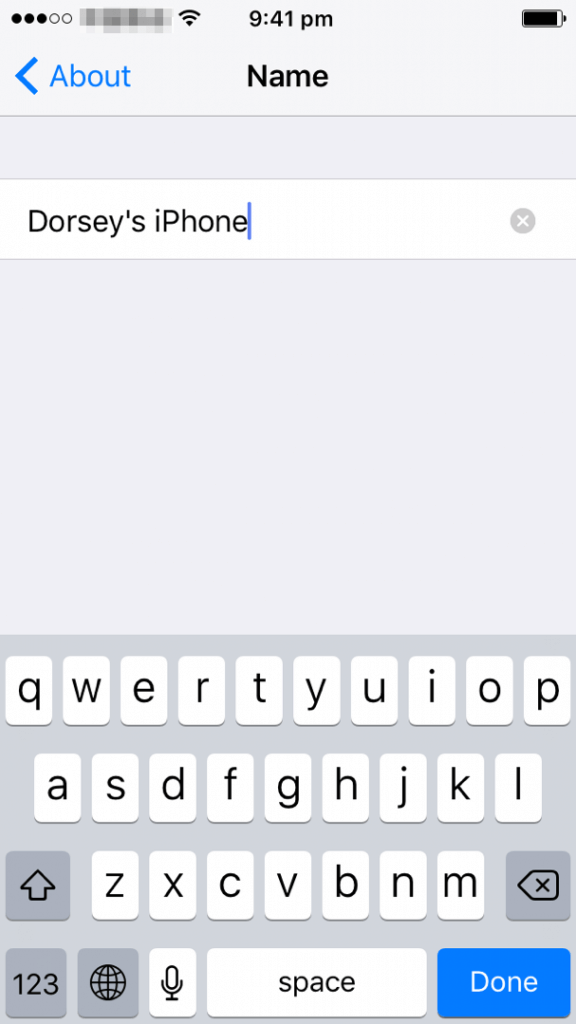
الجزء 14. كيفية إعداد iPhone الخاص بك؟
إذا حصلت على iPhone جديد ، فإن أول شيء هو إعداد جهاز iPhone الجديد وتنشيطه. يرجى اتباع الخطوات أدناه لوضع جهاز iPhone الجديد في الاستخدام خلال دقائق. هنا نأخذ iPhone 7 على سبيل المثال:
1. قم بتشغيل iPhone الخاص بك عن طريق الضغط على زر Wake / Sleep.
2. ستشاهد شاشة "Hello" بلغات مختلفة. يُرجى سحب "الشريحة للإعداد" للمتابعة.
3. اختر اللغة التي تريدها وحدد بلدك أو منطقتك لتمكين خدمات الموقع.
4. اختر شبكة Wi-Fi وتأكد من اتصال iPhone 7 بشبكة Wi-Fi مستقرة. إذا كنت تفضل استخدام شبكتك الخلوية ، فما عليك سوى النقر فوق استخدام الاتصال الخلوي.
5. تمكين خدمات الموقع أو تعطيل خدمات الموقع. تهدف هذه الميزة إلى اكتشاف موقعك من خلال التثليث GPS و Wi-Fi / Cellular.
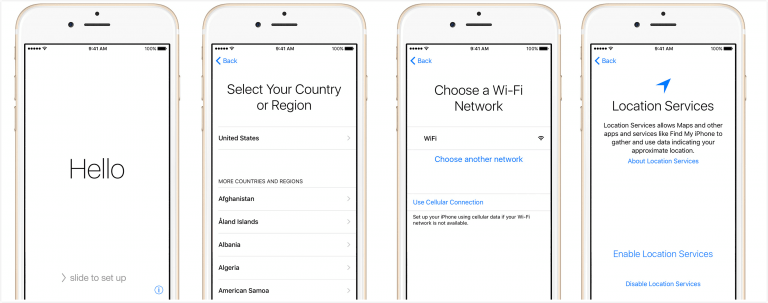
6. قم بتسجيل الدخول باستخدام Apple ID وكلمة المرور (إذا لم يكن لديك واحد ، يرجى تعيين معرف Apple جديد وفقًا للتعليمات). يتم استخدام Apple ID الخاص بك لإجراء عملية شراء من App Store و iTunes ، وللتسجيل في خدمات iCloud.
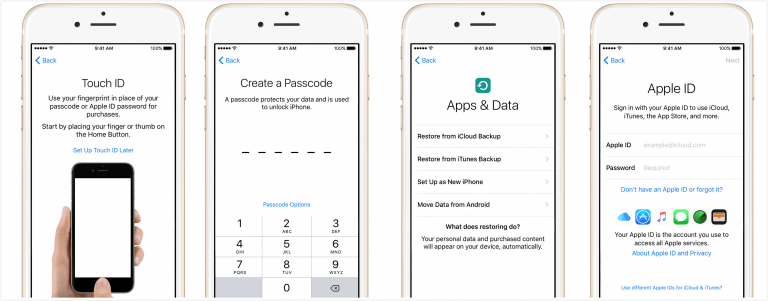
الجزء 15. كيفية تثبيت بطاقة SIM في iPhone؟
إذا تم إعطاؤك بطاقة SIM ، فالرجاء تثبيتها قبل إعداد جهاز iPhone الخاص بك. وقبل وضع بطاقة SIM في iPhone ، يرجى التأكد من أن لديك بطاقة SIM ذات الحجم المناسب. ثم ، اتبع الخطوات أدناه لتثبيتها.
1. قم بتنزيل جهاز iPhone الخاص بك.
2. ابحث عن درج SIM على الجانب.
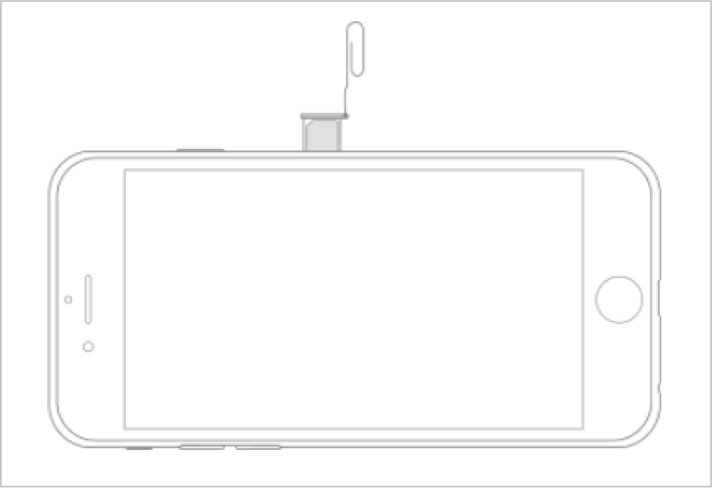
3. استخدم أداة إخراج بطاقة SIM أو مشبك ورق صغير. ادفع الأداة أو مشبك الورق في الفتحة الصغيرة بجوار فتحة SIM للحصول على درج SIM من iPhone.
4. ضع بطاقة SIM الخاصة بك في الدرج بعناية. يرجى فقط علبة SIM المرفقة مع جهاز iPhone الخاص بك.
5. ادفع الدرج إلى iPhone مرة أخرى واضغط على الزر لإغلاق الدرج تمامًا.
الجزء 16. كيفية ضبط التاريخ والوقت في جهاز iPhone الخاص بك؟
بمجرد حصولك على iPhone جديد ، قد تحتاج إلى المساعدة لتعيين التاريخ والوقت في جهاز iPhone الخاص بك. فيما يلي اقتراحات حول كيفية تعيين التاريخ والوقت في جهاز iPhone الخاص بك.
1. قم بتشغيل التعيين تلقائيًا في الإعدادات> عام> التاريخ والوقت. بمجرد تشغيل التعيين تلقائيًا ، سيتم تعيين التاريخ والوقت تلقائيًا بناءً على منطقتك الزمنية.
2. تحقق مما إذا كان جهازك يعرض المنطقة الزمنية الصحيحة في المنطقة الزمنية ، والتي تكون ضمن خيار Set Automatically.
3. اضبط التاريخ والوقت يدويًا. اذهب إلى الإعدادات> عام> التاريخ والوقت ثم قم بإيقاف تشغيل خيار التعيين تلقائيًا.
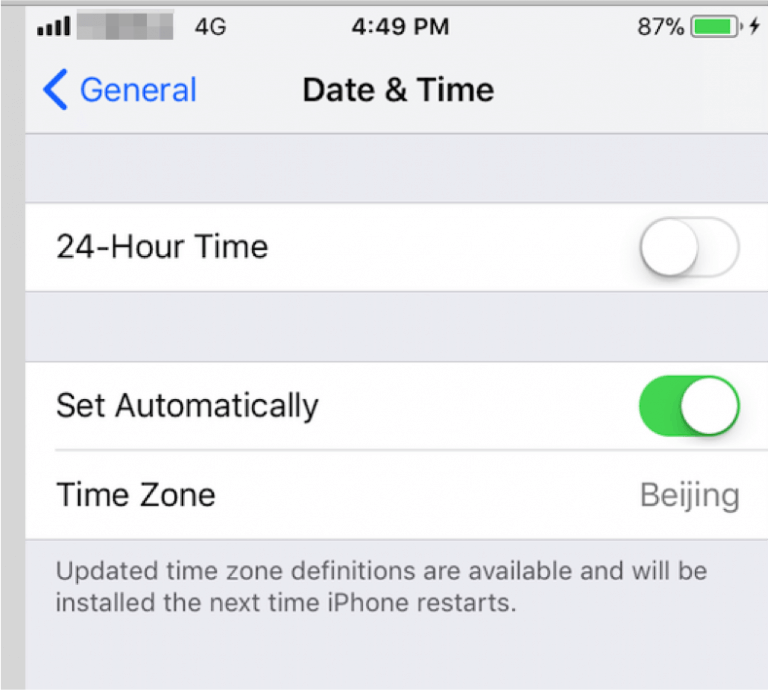
4. عرض التوقيت 24 ساعة أو 12 ساعة. انتقل إلى الإعدادات> عام> التاريخ والوقت ، ثم قم بتشغيل أو إيقاف تشغيل التوقيت 24 ساعة (غير متوفر في جميع المناطق).
الجزء 17. كيف تستفيد من تطبيق الإعدادات في جهاز iPhone الخاص بك؟
بمجرد أن تصبح أكثر دراية بـ iPhone ، قد ترغب في تخصيص بعض الوقت لتخصيص إعدادات تطبيقات جهازك. تطبيق الإعدادات على الشاشة الرئيسية. يمكنك استخدامه لتهيئة العديد من الإعدادات في iPhone. على سبيل المثال ، لتحديد أصوات لتشغيلها أثناء أحداث معينة (مثل عندما تتلقى رسالة نصية): اضغط على الإعدادات ثم اضغط على الأصوات (الإعدادات> الأصوات). يمكنك أيضًا استخدام الإعدادات من أجل:
1. ضمن Touch ID & Passcode ، يمكنك تخصيص الأمان لفتح قفل iPhone. بشكل افتراضي ، يتطلب iPhone رمز مرور لفتحه. إذا كان لديك iPhone 5s أو إصدار أحدث ، فيمكنك أيضًا فتح قفل iPhone باستخدام بصمة إصبعك مع ميزة تسمى Touch ID.
2. ضمن عام ، يمكنك تخصيص إعدادات مختلفة تتحكم في السعة التخزينية ، وإمكانية الوصول ، والتفضيلات العامة ، وما إلى ذلك.
3. أضافت Apple نظام أذونات التطبيق المعقد بشكل متزايد إلى جهاز iOS على مر السنين. ضمن "الخصوصية" ، يمكنك معرفة التطبيقات التي يمكنها الوصول إلى أشياء مثل موقعك ، والصور ، والأشياء الشخصية الأخرى.
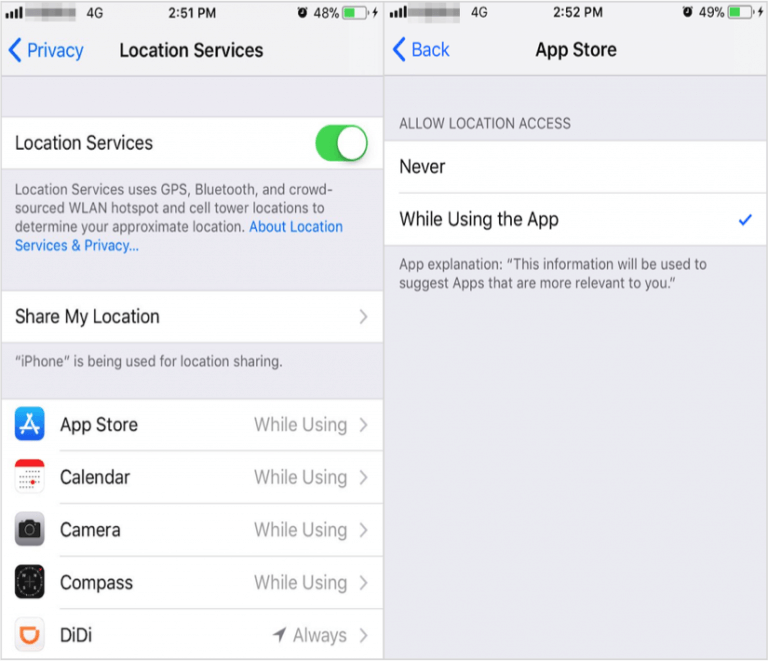
الجزء 18. كيفية تنظيم التطبيقات مع المجلدات على iPhone؟
للعثور على تطبيقاتك بسهولة أكبر ، يمكنك تنظيم التطبيقات في مجلدات على جهاز iPhone استنادًا إلى فئات ، مثل الترفيه (يمكنك وضع الموسيقى ، أو الفيديو ، أو السفر ، أو تطبيقات الكاميرا هنا) ، أو الإنتاجية ، أو المكتب ، أو يمكنك إنشاء اسم المجلد الخاص بك ، ثم اسحب رموز التطبيقات المرتبطة وأسقطها في المجلدات المحددة التي أنشأتها للتو.
1. قم بإنشاء مجلد. المس أي تطبيق على الشاشة الرئيسية مع الاستمرار حتى ترى رموز التطبيق تهتز. اسحب تطبيقًا إلى آخر تريده في المجلد نفسه ثم ارفع إصبعك. اضغط على اسم المجلد لإعادة تسميته. اسحب التطبيقات إلى أو خارج المجلد. اضغط على زر Home (الصفحة الرئيسية) عند الانتهاء.
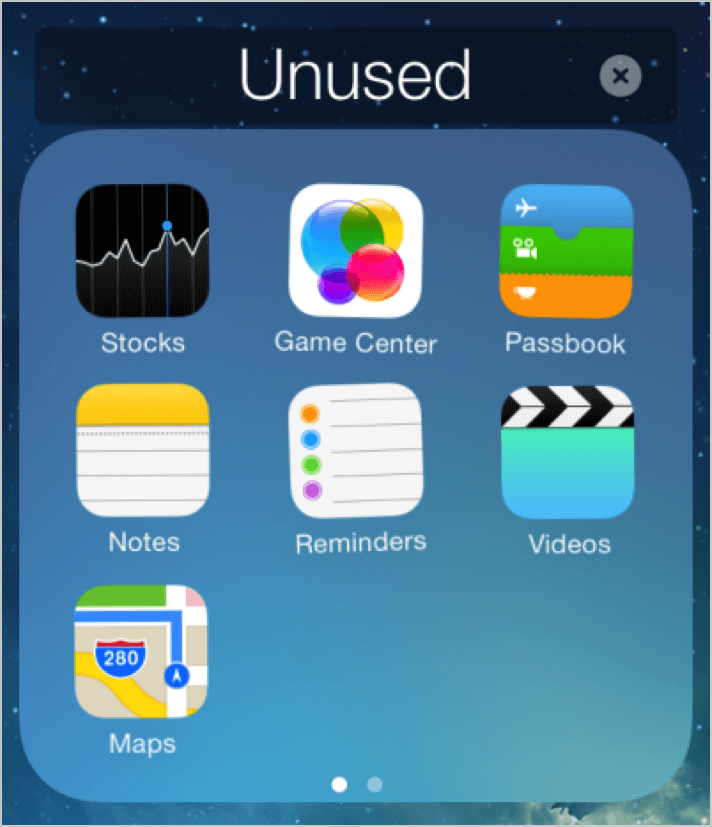
2. احذف مجلد. اضغط على مجلد ثم اسحب جميع التطبيقات - يتم حذف المجلد تلقائيًا.
